YouTube размещает множество увлекательных, развлекательных и познавательных материалов. Он также содержит много мусора, и мы бы предпочли, чтобы этот мусор не был в наших историях поиска, истории просмотров или в рекомендациях YouTube, которые генерируются из этих историй. Вы хотите, чтобы Google автоматически дополнял "горячие малышки" каждый раз, когда вы начинаете искать видео Red Hot Chili Peppers? Вы забыли сменить учетную запись, прежде чем передать ее своим малышам, и теперь ваши рекомендации усеяны этими умопомрачительными игрушечными демонстрациями?
Или хуже. Намного, намного хуже.
Не бойтесь, мы можем очистить эти данные с YouTube и вернуть вас к тому, что вы действительно хотите увидеть - еще больше видео с кошками.
- Как удалить отдельные видео из истории просмотра
- Как очистить историю просмотров
- Как приостановить историю просмотров
- Как приостановить историю поиска
- Как удалить отдельные поиски из истории поиска
- Как очистить историю поиска
Как удалить отдельные видео из истории просмотра
Если вы просто хотите удалить одно или два видео из своей истории, их легко удалить прямо со страницы истории. В эпоху автовоспроизведения на главной странице, которая добавит почти каждое видео из вашей домашней ленты в вашу историю, вы захотите делать это довольно регулярно.
Verizon предлагает Pixel 4a всего за 10 долларов в месяц на новых безлимитных линиях
- Нажмите Библиотека таб.
-
Нажмите История.

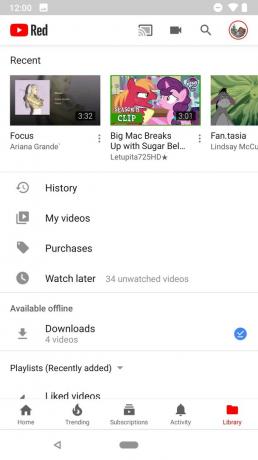
- Нажмите трехточечный значок меню справа от видео, которое нужно удалить.
-
Нажмите Удалить из истории просмотров.
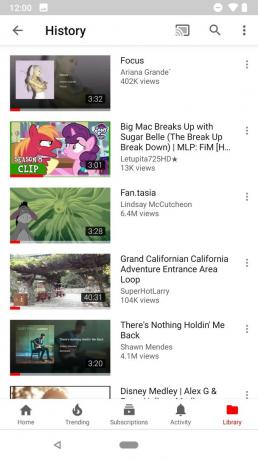
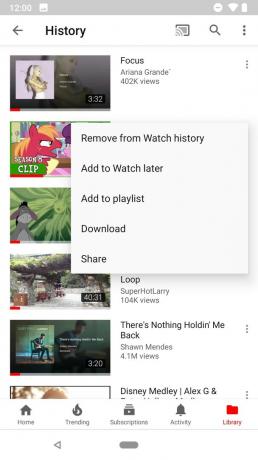
Вы увидите, что видео исчезнет из истории с сообщением, что Этот элемент был удален из вашей истории. Хорошо иметь привычку чистить его регулярно, особенно если вы YouTube Music пользователь, так как каждая песня, которую вы слушаете, появляется в вашей истории просмотров YouTube в основном приложении.
Как очистить историю просмотров
Удаление всей истории просмотров может показаться немного сложным, особенно если история YouTube использует алгоритмы, которые YouTube и YouTube Music используют, чтобы предлагать рекомендации, но наступает момент, когда легче просто получить чистый лист и начать над. Получить чистый лист легко, если вы хотите воспользоваться этим ядерным вариантом.
- Нажмите ваш аватар в правом верхнем углу главной страницы YouTube.
- Нажмите Настройки.
-
Нажмите История и конфиденциальность.



- Нажмите Очистить историю просмотров.
-
Появится всплывающее окно с просьбой подтвердить, что вы действительно хотите уничтожить историю просмотров, и напоминанием о том, что оно сбросит ваши рекомендации по видео. Чтобы продолжить, коснитесь Очистить историю просмотров.

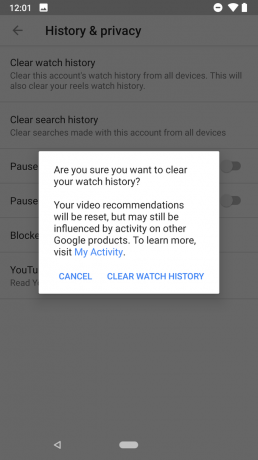
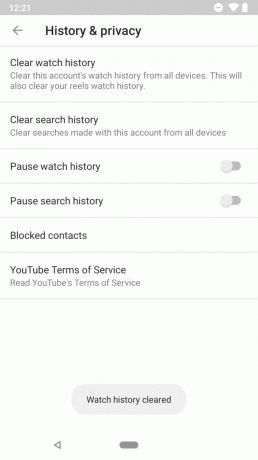
Внизу экрана появится небольшое всплывающее уведомление, указывающее на ваш История просмотров очищена успешно. Теперь вы можете начать все заново. Хотите избежать повторения этого снова? В том же меню есть удобная настройка, с которой вам следует ознакомиться.
Как приостановить историю просмотров
YouTube понимает, что в конечном итоге появятся другие люди, которые будут использовать вашу учетную запись на ваших устройствах, или когда вы будете использовать их сервис, помимо обычного времени. К счастью, YouTube позволит вам нажать на паузу в истории просмотров, если вам нужно передать телефон маленькому ребенку или пьяному соседу по комнате или вам нужно будет исследовать «вещи» для «проектов».
- Нажмите ваш аватар в правом верхнем углу главной страницы YouTube.
-
Нажмите Настройки.


- Нажмите История и конфиденциальность.
-
Нажмите Приостановить историю просмотров.


Переключатель станет синим, когда он переместится во включенное положение. С этого момента, пока вы не отключите его снова, видео, которые вы смотрите на YouTube или YouTube Music на любом устройстве, не будут добавляться в вашу историю просмотров и не должны влиять на ваши рекомендации.
Чтобы снова выключить его, вернитесь и снова нажмите «Приостановить историю просмотров». Кроме того, пока вы находитесь на этом экране, вам также следует приостановить историю поиска.
Как приостановить историю поиска
Приостановив историю поиска, вы можете передать свой телефон своему ребенку и позволить ему искать все эти нелепые игрушки разворачивают видео и пение Frozen без поиска, искажающего ваши рекомендации и предложения поиски. Это хороший инструмент, и я только сожалею о том, что для его достижения требуется такое количество нажатий - это должно быть то, что вы можете включить в строке поиска.
- Нажмите ваш аватар в правом верхнем углу главной страницы YouTube.
-
Нажмите Настройки.


- Нажмите История и конфиденциальность.
-
Нажмите Приостановить историю поиска.


Переключатель станет синим, когда он переместится во включенное положение. Как и в случае с историей просмотров, пока включена пауза, поиски не будут добавлены в вашу историю ни на одном устройстве. Чтобы снова выключить его, вернитесь и снова коснитесь Приостановить историю поиска, чтобы выключить его.
Как удалить отдельные поиски из истории поиска
Каждый раз, когда вы касаетесь панели поиска в приложении YouTube, ваша история поиска открывается, показывая, что вы искали, на тот случай, если вы захотите найти это снова. Проблема в том, что иногда мы нажимаем Enter раньше, чем хотели, или нажимаем на поиск, не понимая, какие ужасные слова были добавлены автокоррекцией в поле поиска. Если вам нужно удалить эти ошибочные поисковые запросы - или поисковые запросы более затруднительного характера - вот как их удалить.
- Нажмите значок поиска.
- Нажмите и удерживайте поисковый запрос, который вы хотите удалить.
-
Появится всплывающее окно с вопросом, хотите ли вы удалить поиск. Нажмите Удалить.

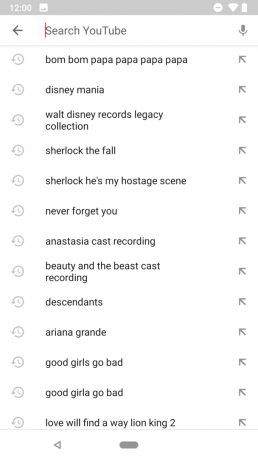
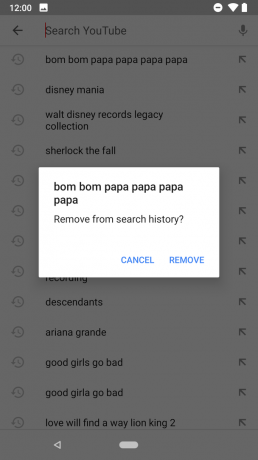
Поиск исчезнет. Если вам нужно очистить только один или два запроса, это легко, но если ваше окно поиска было полностью заполнено поисками, которые вы бы предпочли забыть, мы можем дать себе чистый лист
Как очистить историю поиска
Вы хотите пойти на ядерный удар и полностью начать поисковую очередь? Не проблема. YouTube позволит вам легко очистить историю поиска на YouTube.
- Нажмите ваш аватар в правом верхнем углу главной страницы YouTube.
- Нажмите Настройки.
-
Нажмите История и конфиденциальность.



- Нажмите Очистить историю поиска.
-
Появится всплывающее окно с просьбой подтвердить, что вы хотите удалить историю поиска YouTube. Чтобы продолжить, коснитесь хорошо.

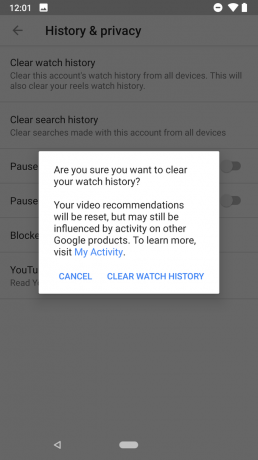
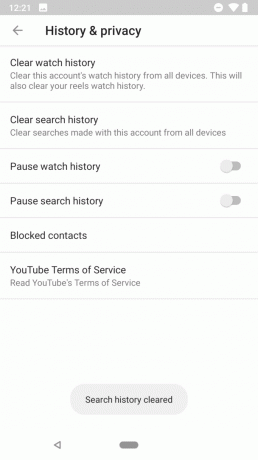
Теперь, когда вы коснетесь значка поиска на YouTube, все станет намного чище, по крайней мере, на некоторое время. Просто не забудьте нажать на паузу в своей истории поиска, прежде чем снова передать ее своим племянникам, хорошо?
Вопросы?
Я хотел бы спросить вас, какие неловкие видео и поисковые запросы вы очистили от своей истории, но это семейный веб-сайт, и для успеха Operation: Clean Slate требуется правдоподобное отрицание. Итак, повторяйте за мной:
Вы ничего не видели….
Обновлено в мае 2018 г .: Эта статья была переписана и обновлена, чтобы отразить изменения в дизайне и услугах YouTube.

Это лучшие беспроводные наушники, которые вы можете купить по любой цене!
Лучшие беспроводные наушники удобны, отлично звучат, не стоят слишком дорого и легко помещаются в кармане.

Все, что вам нужно знать о PS5: дата выхода, цена и многое другое.
Sony официально подтвердила, что работает над PlayStation 5. Вот все, что мы знаем об этом на данный момент.

Nokia запускает два новых бюджетных телефона Android One стоимостью менее 200 долларов.
Nokia 2.4 и Nokia 3.4 - последние дополнения к линейке бюджетных смартфонов HMD Global. Поскольку оба они являются устройствами Android One, они гарантированно получат два основных обновления ОС и регулярные обновления безопасности на срок до трех лет.

Это лучшие ремешки для Fitbit Sense и Versa 3.
Наряду с выпуском Fitbit Sense и Versa 3 компания также представила новые бесконечные ремешки. Мы выбрали лучшие, чтобы вам было проще.
